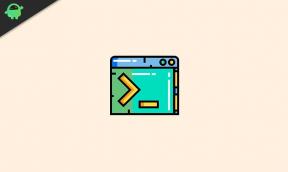Πώς να διορθώσετε το CSGO Συνεχίζει να καταστρέφει ή να τερματίζει τα δικά του ζητήματα;
Κονσόλα παιχνιδιών / / August 05, 2021
Ας ρίξουμε μια ματιά στα βήματα για να διορθώσουμε το σφάλμα CSGO ή το πρόβλημα τερματισμού. Counter-Strike: Το Global Offensive είναι η τέταρτη δόση στο διάσημο franchise CS. Αυτό το παιχνίδι για πολλούς παίκτες είναι από τα καλύτερα της κατηγορίας του. Και η Παγκόσμια Επίθεση έχει αυξήσει ακόμη περισσότερο μια βαθμολογία. Τα πάντα, από τα γραφικά μέχρι την εμπειρία του παιχνιδιού, έχουν δει μερικές σημαντικές βελτιώσεις. Ωστόσο, τις τελευταίες φορές οι χρήστες παραπονιούνται για ένα ή δύο ζητήματα σε αυτό το παιχνίδι.
Ένα από τα σημαντικότερα και πιο ενοχλητικά που ενοχλούν τους χρήστες είναι ότι το παιχνίδι κλείνει αυτόματα κατά τη διάρκεια του παιχνιδιού. Αυτό όχι μόνο σπάει τη ροή του παιχνιδιού, αλλά επίσης σας κάνει να χάσετε την πρόοδο στη μέση, εάν το παιχνίδι δεν έχει αποθηκευτεί. Λοιπόν, αυτό είναι κάτι που δεν του αρέσει. Και αν αντιμετωπίζετε επίσης αυτό το ζήτημα, ακολουθούν ορισμένες διορθώσεις για να δοκιμάσετε. Ας ξεκινήσουμε.

Πίνακας περιεχομένων
-
1 Η επιδιόρθωση CSGO συνεχίζει να συντρίβεται ή να τερματίζεται από μόνη της
- 1.1 Επιδιόρθωση 1: Ελέγξτε την ακεραιότητα του αρχείου
- 1.2 Επιδιόρθωση 2: Διακοπή GPU Overclocking
- 1.3 Επιδιόρθωση 3: Κλείσιμο εφαρμογών φόντου
- 1.4 Επιδιόρθωση 4: Αύξηση της προτεραιότητας του CSGO
- 1.5 Επιδιόρθωση 5: Ενημέρωση προγράμματος οδήγησης γραφικών
- 1.6 Επιδιόρθωση 6: Εκκίνηση CSGO σε λειτουργία -autoconfig
- 2 συμπέρασμα
Η επιδιόρθωση CSGO συνεχίζει να συντρίβεται ή να τερματίζεται από μόνη της
Ακολουθούν ορισμένες από τις επιδιορθώσεις που θα μπορούσατε να δοκιμάσετε για να διορθώσετε CSGO που παρουσιάζουν προβλήματα ή τερματισμό προβλημάτων. Δεν υπάρχει καθολική λύση για αυτό. Δοκιμάστε καθεμία από τις παρακάτω επιδιορθώσεις μέχρι να διορθωθεί το πρόβλημα.
Επιδιόρθωση 1: Ελέγξτε την ακεραιότητα του αρχείου
Ίσως συμβεί ένα ή δύο αρχεία παιχνιδιών να είναι κατεστραμμένα ή να λείπουν. Εάν συμβαίνει αυτό, τότε το παιχνίδι θα υποφέρει από αυτά τα ζητήματα. Έτσι μπορείτε να ελέγξετε την ακεραιότητα των αρχείων και επομένως να διορθώσετε το πρόβλημα.
- Ανοιξε το Ατμός εφαρμογή στον υπολογιστή σας και κατευθυνθείτε προς Βιβλιοθήκη.
- Κάντε δεξί κλικ στο Counter-Strike Παγκόσμια επίθεση παιχνίδι και επιλέξτε Ιδιότητες.
- Τώρα πηγαίνετε στο Τοπικά αρχεία ενότητα και κάντε κλικ στο Επαληθεύστε την ακεραιότητα των αρχείων παιχνιδιών.
- Η διαδικασία θα πάρει λίγο χρόνο για να ολοκληρωθεί. Μόλις γίνει αυτό, κλείστε το Steam και επανεκκινήστε το παιχνίδι. Ελέγξτε εάν το ζήτημα του CSGO συντριβής ή τερματισμού έχει επιλυθεί ή όχι. Εάν δεν δοκιμάσετε την επόμενη επιδιόρθωση που αναφέρεται παρακάτω.
Επιδιόρθωση 2: Διακοπή GPU Overclocking
Πολλοί χρήστες υπερβαίνουν το GPU που αυξάνει την ταχύτητά του. Αυτό γίνεται κυρίως για τη βελτίωση της απόδοσης των παιχνιδιών στον υπολογιστή σας. Αλλά ταυτόχρονα, υπάρχουν και ορισμένες επιφυλάξεις. Κάτι τέτοιο θα απαιτήσει από την GPU να εξαγάγει περισσότερη ισχύ από ό, τι συνήθως. Αυτό, με τη σειρά του, μπορεί να έχει κάποια αρνητική επίδραση στον υπολογιστή σας και ως εκ τούτου μπορεί να οδηγήσει σε προβλήματα διακοπής λειτουργίας του παιχνιδιού.
Για να διορθώσετε το ίδιο, εάν έχετε overclocking του GPU, τότε επαναφέρετέ το στις προεπιλεγμένες ρυθμίσεις. Κάτι τέτοιο θα πρέπει να διορθώσει τα προβλήματα διακοπής λειτουργίας του CSGO. Ωστόσο, εάν δεν έχετε πραγματοποιήσει πρώτα αλλαγές στην GPU, τότε μπορείτε να παραλείψετε αυτήν την επιδιόρθωση και να δοκιμάσετε τις άλλες που αναφέρονται παρακάτω.
Επιδιόρθωση 3: Κλείσιμο εφαρμογών φόντου
Λοιπόν, αυτό είναι κάτι που δεν χρειάζεται πολλή εξήγηση. Εάν εκτελείτε πολλές εφαρμογές στο παρασκήνιο, αυτό σίγουρα θα επιβραδύνει τον υπολογιστή σας. Επομένως, σκεφτείτε να κλείσετε την περιττή εφαρμογή και διαδικασία για να βελτιώσετε τη λειτουργία του υπολογιστή σας.

Για να το κάνετε αυτό, ανοίξτε το Διαχειριστής εργασιών χρησιμοποιώντας τους συνδυασμούς πλήκτρων συντόμευσης Ctrl + Alt + Del και ελέγξτε για τις εφαρμογές που πιστεύετε ότι δεν είναι απαραίτητες. Το ίδιο θα μπορούσε να γίνει κάνοντας κλικ στο Τέλος εργασίας κουμπί που βρίσκεται κάτω δεξιά.
Επιδιόρθωση 4: Αύξηση της προτεραιότητας του CSGO
Ίσως το παιχνίδι να μην μπορεί να αποκτήσει την απαιτούμενη μνήμη βίντεο και ως εκ τούτου δεν θα μπορούσε να λειτουργήσει στην κανονική του κατάσταση. Ο λόγος θα μπορούσε να είναι ότι το παιχνίδι δεν αναφέρεται ψηλότερα στην προτεραιότητα. Για να αλλάξετε το ίδιο, ξεκινήστε το παιχνίδι και ακολουθήστε τα παρακάτω βήματα:
- Μόλις ξεκινήσετε το CSGO, πατήστε Ctrl + Shift + Esc για να ανοίξετε το Διαχειριστής εργασιών.
- Στη συνέχεια, κατευθυνθείτε προς το Λεπτομέριες αυτί. Κάντε δεξί κλικ στο παιχνίδι και κάντε κλικ στο Ορίστε προτεραιότητα. Επιλέγω Πάνω από το κανονικό από τη λίστα.
- Αποθηκεύστε αυτήν τη ρύθμιση και επανεκκινήστε το παιχνίδι. Το πρόβλημα διακοπής λειτουργίας CSGO ενδέχεται να έχει επιλυθεί. Εάν όχι, εδώ είναι τι άλλο θα μπορούσε να γίνει.
Επιδιόρθωση 5: Ενημέρωση προγράμματος οδήγησης γραφικών
Μια παλιά ή κατεστραμμένη κάρτα γραφικών μπορεί να προκαλέσει πολλούς διαφορετικούς τύπους προβλημάτων. Ως αποτέλεσμα, συνιστάται να το ενημερώσετε στην πιο πρόσφατη έκδοση. Για να το κάνετε αυτό, ακολουθήστε τα παρακάτω βήματα:
- Κάντε κλικ Windows + X και επιλέξτε Διαχειριστή της συσκευής από το μενού.
- Εντός αυτού, κάντε κλικ στο Προσαρμογέας οθόνης για να το επεκτείνει.
- Τώρα κάντε δεξί κλικ στην ενσωματωμένη κάρτα γραφικών και επιλέξτε Ενημέρωση προγράμματος οδήγησης.

- Στη συνέχεια, επιλέξτε Αναζήτηση αυτόματα για ενημερωμένο λογισμικό προγράμματος οδήγησης. Τα Windows θα αναζητήσουν διαδικτυακά την τελευταία έκδοση της εν λόγω κάρτας γραφικών και θα εφαρμόσουν την ενημέρωση.

- Τώρα ξεκινήστε το CSGO και δείτε αν το πρόβλημα που αντιμετωπίστηκε έχει επιλυθεί ή όχι. Εάν όχι, δοκιμάστε τις παρακάτω τροποποιήσεις στο παιχνίδι.
Επιδιόρθωση 6: Εκκίνηση CSGO σε λειτουργία -autoconfig
Εάν καμία από τις παραπάνω λύσεις δεν κατάφερε να διορθώσει το πρόβλημα, τότε θα μπορούσατε να δοκιμάσετε να αλλάξετε τη λειτουργία παιχνιδιού. Δηλαδή, δοκιμάστε να εκτελέσετε το CSGO στη λειτουργία -autoconfig. Εδώ είναι πώς θα μπορούσε να γίνει.
- Ανοιξε το Ατμός εφαρμογή και κατευθυνθείτε προς Βιβλιοθήκη.
- Κάντε δεξί κλικ στο παιχνίδι σας και επιλέξτε Ιδιότητες.
- Κάντε κλικ στο Ορίστε τις επιλογές εκκίνησης και αφαιρέστε τυχόν επιλογές εκκίνησης που εμφανίζονται αυτήν τη στιγμή.
- Τύπος -autoconfig και κάντε κλικ στο ΕΝΤΑΞΕΙ. Μόλις τελειώσετε, βγείτε από το Steam και ξεκινήστε ξανά το παιχνίδι. Το ζήτημα διακοπής λειτουργίας CSGO θα πρέπει να επιλυθεί έως τώρα.
συμπέρασμα
Αυτές ήταν λοιπόν οι διάφορες διορθώσεις που σχετίζονται με το παιχνίδι CSGO συνεχίζει να καταρρέει ή να τερματίζεται από μόνη της. Επιπλέον, έχουμε μοιραστεί έξι διαφορετικές λύσεις για το ίδιο. Ενημερώστε μας σε περίπτωση που οι παραπάνω διορθώσεις λειτουργούσαν υπέρ σας. Σε αυτό το σημείωμα, εδώ είναι μερικά Συμβουλές και κόλπα για το iPhone, Συμβουλές και κόλπα για υπολογιστή, και Συμβουλές και κόλπα Android. ότι θα πρέπει να δείτε.